ИТ поддержка по всей России 24/7
как настроить trendnet tew 432 brp
Всем привет, меня зовут Саша. Нам недавно провели интернет, но за настройку нужно доплачивать. А мне интересно самому разобраться, как настроить trendnet tew 432 brp – это роутер такой нам выдали. Нужно чтобы и Wi-Fi работал, чтобы можно было с ноутбуком по дому ходить. Спасибо!
Благодарим за обращение! Наши специалисты, работающие на it аутсорсинге, часто сталкивались к задачами настройки различных wi-fi роутеров и готовы поделиться с вами своим опытом!
1. Предварительная настройка компьютера.
Прежде чем начать настраивать Wi-Fi роутер, необходимо проверить настройки сетевой карты в компьютере. Для этого: В Windows XP: Нажать последовательно: «Пуск» → «Панель управления» → «Переключиться к классическому виду → «Сетевые подключения».
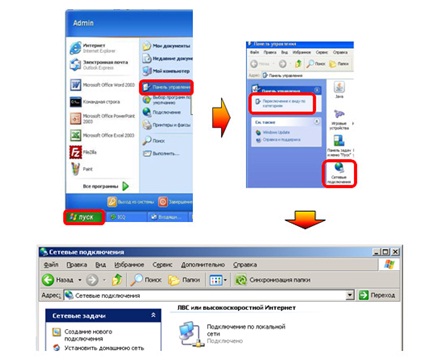
Правой клавишей мышки кликнуть по ярлыку «Подключение по локальной сети», в появившемся меню выбрать «Свойства». В окне, которое появится, выбираем протокол TCP/IP v4, нажимаем справа кнопку «Свойства», появится еще одно окно.
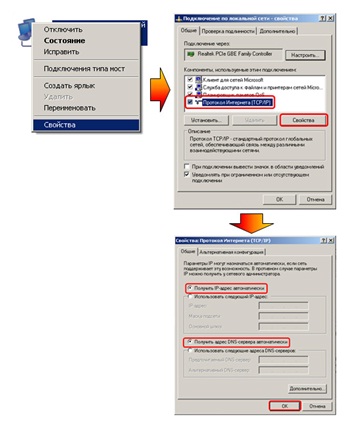
В появившемся окне отмечаем пункт «Получить IP-адрес автоматически» и нажимаем «ОК» во всех открывшихся окнах в обратном порядке. В Windows Vista / 7: Нажать последовательно: «Пуск» → «Панель управления» → «Классический вид → «Центр управления сетями и общим доступом» → «Управление сетевыми подключениями».
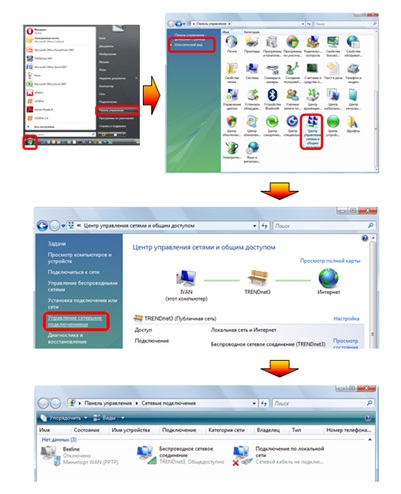
Правой клавишей мышки кликнуть по ярлыку «Подключение по локальной сети», в появившемся меню выбрать «Свойства». В окне, которое появится, выбираем протокол TCP/IP v4, нажимаем справа кнопку «Свойства», появится еще одно окно.
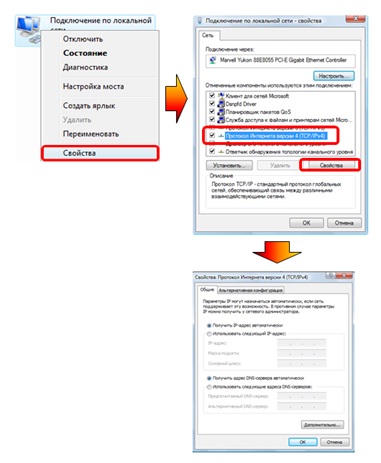
В появившемся окне отмечаем пункт «Получить IP-адрес автоматически» и «Получить адрес DNS-сервера автоматически», нажимаем «ОК» во всех открывшихся окнах в обратном порядке.
2. Подключение маршрутизатора.
Для подключения роутера следует использовать схему правильного подключения, приведенную ниже:

3. Сброс роутера к заводским (изначальным) настройкам.
Перед началом настройки нужно сбросить роутер аппаратно к заводским настройкам. Сброс осуществляется с помощью кнопки «Reset» на задней панели. Кнопка «утоплена» в корпус, и ее нужно нажимать тонким предметом и удерживать в течение 15 секунд. Такое расположение и время нажатия предусмотрены для предотвращения случайного нажатия. Во время сброса роутер нельзя отключать от сети питания. После сброса маршрутизатор уйдет на перезагрузку (от 30 до 200 сек, зависимо от модели).
4. Настройка сети Wi-Fi.
Заводской IP-адрес маршрутизатора TEW-432BRP следующий: 192.168.10.1 Этот адрес нужно ввести непосредственно в адресную строку браузера (оптимально – Internet Explorer версии не ниже 6) и нажать «Enter».

В окне ввода логина и пароля веб-интерфейса роутера необходимо ввести стандартный заводской логин и пароль (логин: admin, пароль: admin).

После авторизации открывается полный веб-интерфейс роутера, где можно приступать непосредственно к настройке. Настройка Wi-Fi проводится в разделе «Wireless». Сперва нужно ввести имя Wi-Fi сети (SSID) обязательно латиницей. Именно эту сеть потом нужно будет выбирать при подключении ноутбуков и мобильных устройств. Канал задается вручную в поле «Channel». Нежелательно использовать каналы 1,6,11,12 и 13
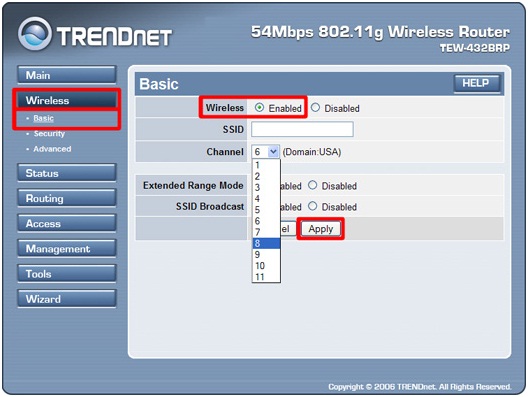
Дальше заходим в пункт меню «Wireless» на вкладку «Security» и выбираем тип шифрования данных, которые передаются по беспроводной сети. Желательно выбрать тип WPA или WPA2.
В поля ввода «Passphrase» и «Confirm passphrase» вводим пароль на доступ новой беспроводной сети. Длина пароля должна составлять от 8 до 64 символов. Пароль должен состоять только из латинских символов и цифр. Желательно для повышения безопасности использовать и то и другое. Этот пароль нужно будет вводить на мобильных устройствах при подключении к беспроводной сети.
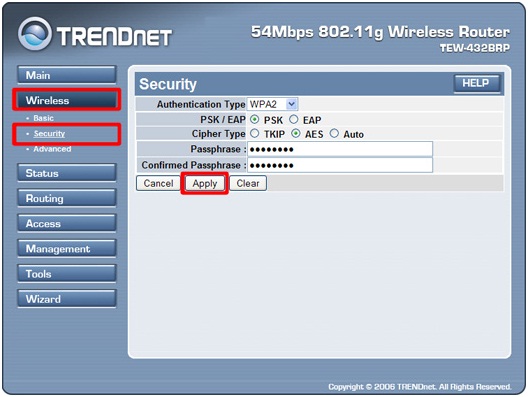
5. Смена пароля администратора роутера.
Чтобы изменить пароль на доступ к настройкам роутера заходим в меню «Main» на вкладку «Password».
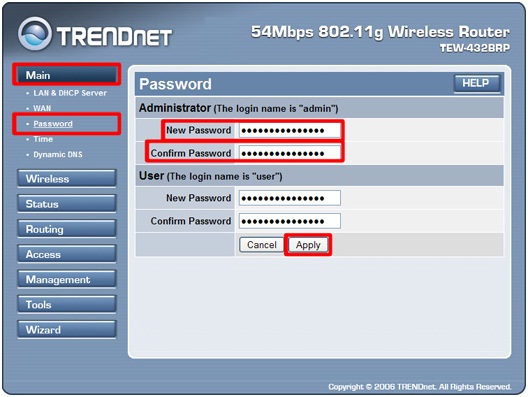
В поле ввода «New Password» вводим новый пароль и повторяем его в поле «Confirm Password», нажимаем кнопку «Apply».
Крайне желательно хорошо запомнить введенные пароли. Если не уверены – запишите и спрячьте, хотя это и не самый безопасный подход. Если пароль будет утрачен, то всю процедуру настройки нужно будет провести заново.
Вот и все! Желаем удачной работы!

